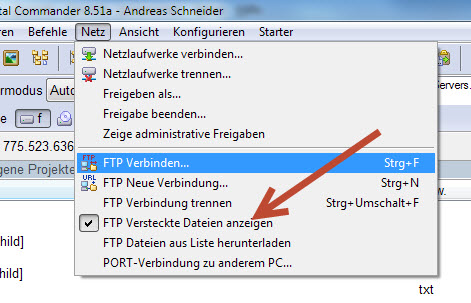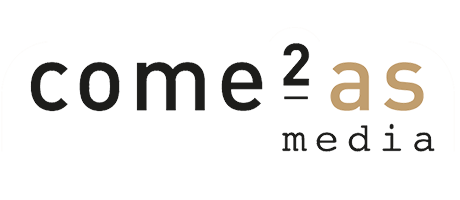Gerade habe ich nach dem Aktualisieren mehrerer WordPress Plugins bei einem Kunden folgende Meldung angezeigt bekommen:
Wegen geplanter Wartungsarbeiten kurzzeitig nicht verfügbar. Schau gleich noch einmal vorbei.
Das liegt daran, dass das Update eines oder mehrerer Plugins nicht richtig funktioniert hat und dass nun sowohl auf der Seite selbst als auch im Backend diese Meldung angezeigt wird.
Damit ist die Seite nicht mehr erreichbar, die Besucher bekommen nur noch diese Meldung zu sehen.
Einloggen ins Backend nicht mehr möglich
Da man sich nun auch nicht mehr ins Backend einloggen kann (da ja die Seite nicht mehr erreichbar ist), kann man den Wartungsmodus auch nicht manuell abschalten – es geht nur noch wie folgt:
Mit einem FTP-Programm (Totalcommander, Filezilla, WinSCP o. ä.) auf dem Server einloggen und in das WordPress Hauptverzeichnis gehen. Dort befindet sich eine Datei mit dem Namen „.maintenance“ – diese einfach löschen. Danach ist der Wartungsmodus beendet und WordPress ist als Seite und über das Backend wieder erreichbar.
Die Datei .maintenance auf dem Server
Sollte die Datei .maintenance nicht zu sehen sein, dann muss im FTP-Programm die Einstellung „versteckte Dateien anzeigen“ aktiviert werden. Im Totalcommander ist das z.B. zu finden unter Netz -> FTP Versteckte Dateien anzeigen